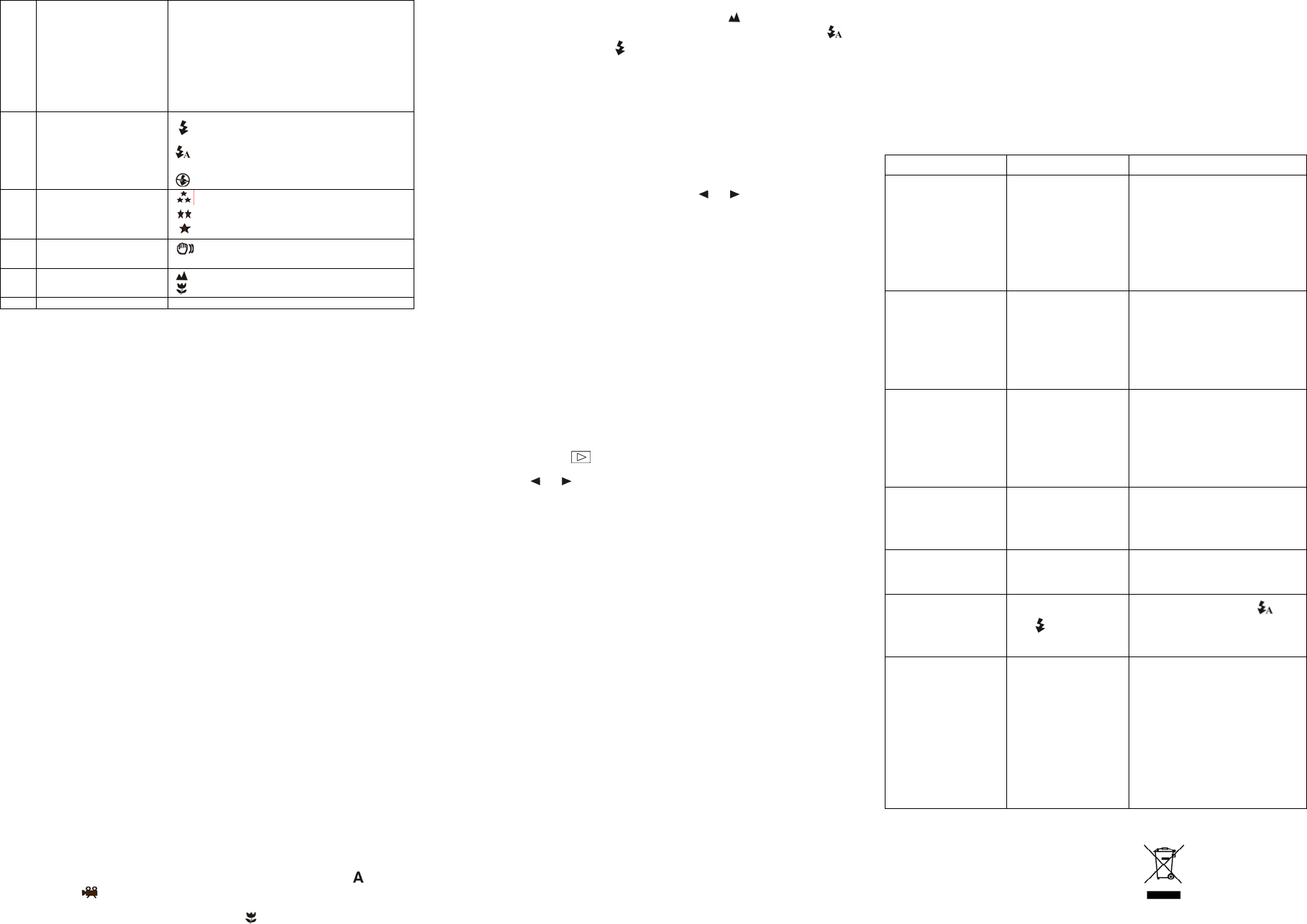6 Ré solution sélectionnée
12 MÉGAPIXELS = 4032 x 3024
8 MÉGAPIXELS = 3264 x 2448
5 MÉGAPIXELS = 2560 x 1920
3,1 MÉGAPIXELS = 2048 x 1536
2 MÉGAPIXELS = 1600 x 1200
1,3 MÉGAPIXELS = 1280 x 960
VGA = 640 x 480
QVGA = 320 x 2
7
Témo
: Flash forcé
: Flash automatique : La ca
est requ
: Sans flash : Le flash est éteint
8
Qualité d’image
Qualité
Qualité
Qualité
9
Avis de luminosité
Avise l’utilisateur de tenir de façon stable la
caméra
10
Témoin
macro
Mode normal (0,5 m à l’infini)
Macro mode (11 cm à 18 cm)
11
Centre de visualisation
5. U
5.1 Installation des piles
1 O
2. Introduisez 3 piles AAA alcalines dans la caméra.
3. Allumez
Appuyez sur le bouton MARCHE/ARRÊT (PO
l’allu
5.2 Installation d’une carte mémoire (non incluse
Cette caméra possède une mémoire interne intégrée pouvant être agrandie à l’aide d’une carte
mémoire SD (non incluse).
Suivez les directives ci-dessous pour placer la carte mémoire SD en option dans la caméra.
1. Éteignez d’abord la caméra.
2. Introduisez la carte SD dans la caméra.
RemarqueIl n’y a qu’une seule façon d’introduire la carte mémoire SD dans la fente. Ne
l’introduisez pas de force dans la fente, car ceci pourrait endo
carte mémoire SD.
RemarqueLa carte mémoire SD doit être formatée avant que des photos puissent être prises.
Voir les sections ci-dessous pour plus d’information.
5.3 Formatage de
1. Appuyez sur le bouton Menu.
2. Sélecti
3. Appuyez sur Enregistrement (REC) pour confirmer et sélectionnez en appuyant sur le
bouton Haut (Up) ou Bas (Down).
4. Appuyez sur Enregistrement (REC) pour formater la carte ou la mémoire.
5.4 Réglage de la résolution
La caméra peut être réglée à diverses résolutions.
1. Appuyez sur MENU pour régler la caméra à la résolution convenable.
Résolution : VGA( 640 x 480),1,3M ( 1280 x 960),2,0M ( 1600 x 1200),
3,1M (2048 x 1536), 5M
2. Diverses résolutions seront affichées. Sélectionnez la résolu
boutons
▲ ou ▼ , puis appuyez sur le bouton Enregistrement (REC) pour confirmer la
sélectio
5.5 Captage
1.
2. Faites glisser le commutateur MODE pour régler la caméra au mode photo (
) ou au
mode vidéo(
).
3. Selon la distance entre la caméra et l’objet à photographier, utilisez le commutateur Macro
pour ajuster la distance. Sélectionnez le symbole (
) si vous voulez
(11 cm à 18 cm).
Si vous voulez capter des séquences vidéo ou
m à l’infini),
).
4. Si vous ne savez pas s’il y a suffisamment d’éclairage, allumez le flash automatique (
) en
appuyant sur le bouton flash (
▼/ ).
5. Utilisez l’écran ACL pour viser l’objet que vous voulez capter en séquence vidéo ou en
photo.
6. Appuyez sur le bouton Enregistrement (REC).
Avertissement : 1) Le captage d’objets en mouvement rapide est d
2) Les images prises à partir d’un véhicule en m
floues.
5.6 Zoom avant et zoom arrière
La caméra peut faire un zoom avant allant jusqu’à 8x.
Zoomez vers l’avant ou
ou . Un chiffre s’affichera à
l’écran. Le zoom max
5.7 Pris
Vous pouvez utiliser la fo
lorsque vous voulez photographier un objet tout en gardant la caméra aussi stable que possible.
1. Réglez la caméra au mode photo.
2. Appuyez sur le bouton MENU. Le menu s’affichera.
3. Appuyez
▼ pour accéder au mode retardateur, appu
sur ▲ ou
▼ pour régler le délai : 2 secondes / 10 secondes / 10 + 2 secondes ou éteint.
4. Appu
maintenant prête à l’emploi.
5. Visez l’objet que vous voulez photographier.
6. Appuyez sur le bouton Enregistrement (REC) pour prendre u
7. La photo sera prise une fois que le retardateur parviendra au délai que vous avez préétabli
et la caméra émettra un seul signal sonore.
5.8 Visualisation de
1. Appuyez sur le bouton pour accéder au mode visualisation (playback) et sur ▲ ou ▼
pour sélectionner la séquence vidéo ou la photo.
2. Appuyez
ou pour faire un zoom sur l’image.
3. Appuyez sur MENU pour sélectionner DIAPORAMA (SLIDE SHOW), puis appuyez sur
Enregistrement (REC) pour confirmer. Les photos stockées dans la caméra ou sur la carte
SD seront automatiquement affichées en ordre.
5.9 Visualisation de
1. Lorsque des séquences vidéo sont affichées, appuyez sur Enregistrement (REC ) pour
les visualiser et appuyez sur le bouton BAS (DOWN) pour cess
2. Appuyez sur Enregistrement (REC) pour faire une pause dura
3. Appuyez sur Visualisation (Playback) pour quitter.
5.10 Suppression de
Suivez les directives ci-dessous pour supprimer des photos ou des séquences vidéo.
1. Appuyez sur Visualisation
2. Appuyez sur le bouton MENU et sélectionnez Supprimer un/Supprimer tout (Delete
Single/Delete All), puis appuyez sur Enregistrement (REC) pour confirmer.
3. Si vous sélec
ne pourront être supprimés.
4. Appuyez sur MENU pour
Remarque : Si vous sélectionnez Supprimer tout (Delete All) et
(REC) pour confirmer, toutes les images seront supprimées.
6. Connexion à un PC
En connectant votre appareil photo à
grand nombre de fonctions. En utilisant ‘ARCSOFT MEDIAI
enregistrer ou naviguer des images, gérer les fichiers, imprimer des photos, envoyer des photos
par email et télécharger des clips vidéo de YOUTUBE.
L’appareil peut aussecté à un comme un Périque de stockage
amovible.
Fonction Au
Lorsque vous connectez l’appareil photo numérique à un PC, un logiciel Arcsoft Media Impression
stocké dans la mémoire s'exécutera
En fonction des réglages de l'ordinateur, le logiciel peut ne pas s’exécuter automatiquement.
Veuillez double-cliquer sur l’icône dans MON ORDINATEUR.
Remarque : La fonction d’auto-exécution
RemarqueDans des endroits avec des décharges électrostatique, l’appareil peut mal
fonctionner et la mémoire être effacée. Pour réinitialiser l’appareil, enlevez et
remettez les piles.
7. Dép
Problème Cause Solution
La caméra ne s’allume
pas lorsque vous ouvrez
le panneau ACL.
Les piles sont trop faibles.
Les piles sont
incorrectement placées.
Remplacez ou installez correctement
les
Essayez d’allumer la caméra en
appuyant sur le bouton
MARCHE/ARRÊ
Les photos ne peuvent
être sauvegardées lors de
la prise de photos.
La carte mémoire ou la
mémoire intégrée n’a pas
été correctement
formatée.
Formatez la mémoire en m
RÉGLAGE (SETUP)
Reportez-vous à la section 5.3 pour
plus de détails.
Le disque amovible est
intr
caméra connectée à
l’ordinateur.
La connexion a échoué.
Assurez-vous que toutes les
connexions de câble sont bien en
place et redémarrez l’ordinateur au
besoin.
Le flash ne fonctionne
pas.
Les piles sont trop faibles. Remplacez les piles par de nouvelles
piles ALCALINES.
Les piles s’usent très
rapidement.
Le type de pile utilisé est
incorrect.
Remplacez les piles par de nouvelles
piles ALCALINES.
Les photos sont
surexposées.
Le flash est réglé au mode
forcé
dans un lieu à
luminosité intense.
Réglez le flash au mode auto
.
Les photos et séquences
vidéo sont floues.
1. La caméra n’est pas
stable durant la prise
de photos et
séquences vidéo.
2. L’objectif de la caméra
est sale.
3. La caméra est réglée au
mode ma
1. Tenez la caméra de façon stable
jusqu’à ce que le signal sonore se
fasse entendre lors de la prise de
photos et séquences vidéo.
2. Nettoyez l’objectif à l’aide d’un
chiffon doux et sec
3. Réglez le mode m
distance entre la caméra et le sujet..
Pou
AM-DV521K-AFR-CL